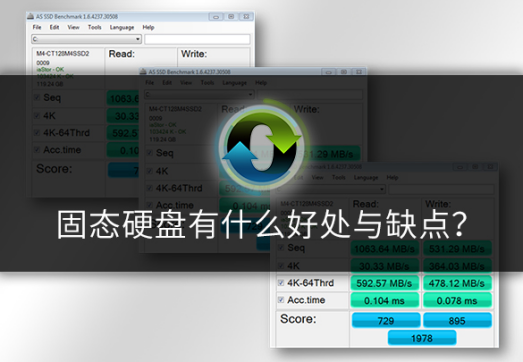摘要: 一般机械硬盘的内存都比较大,有些网友想要给自己的电脑加装机械硬盘,扩充自己的电脑硬盘容量,但是自己不知道机械硬盘怎么安装.下面小编就给大家演示下电脑...
摘要: 一般机械硬盘的内存都比较大,有些网友想要给自己的电脑加装机械硬盘,扩充自己的电脑硬盘容量,但是自己不知道机械硬盘怎么安装.下面小编就给大家演示下电脑... 一般机械硬盘的内存都比较大,有些网友想要给自己的电脑加装机械硬盘,扩充自己的电脑硬盘容量,但是自己不知道机械硬盘怎么安装.下面小编就给大家演示下电脑机械硬盘安装步骤.更多电脑教程,尽在下载火(xiazaihuo.com)系统官网。
1.将SATA线和电源线的一端连接到机械硬盘上,如下图所示,接口处有防呆设计,相对方便。

2.打开主机箱,左右两侧的箱盖均应打开,以找出相应的线条。
小白一键重装系统win7步骤演示
想要给自己的电脑换成自己习惯使用的win7系统,运行一些老旧的游戏程序,但是自己不知道如何重装win7怎么办?我们可以借助小白重装系统工具实现,下面就教下大家小白一键重装系统win7教程.

3.主机箱、电源线和SATA线路的接口分在不同的两边,因此要完成安装,必须打开。

4.最后,找出放硬盘的箱位,把硬盘放进去,最好能用螺丝钉固定,因为机械硬盘很脆弱,碰撞可能导致不能使用。

以上就是电脑机械硬盘怎么安装图解,希望能帮助到大家。
以上就是电脑技术教程《电脑机械硬盘怎么安装图解》的全部内容,由下载火资源网整理发布,关注我们每日分享Win12、win11、win10、win7、Win XP等系统使用技巧!windows系统怎么截屏快捷键介绍
一般windows系统都自带有截屏的功能,方便大家在使用中能快速截取一些重要内容保存.有网友想了解windows系统怎么截屏,下面小编就给大家分享下windows系统截屏快捷键使用方法.